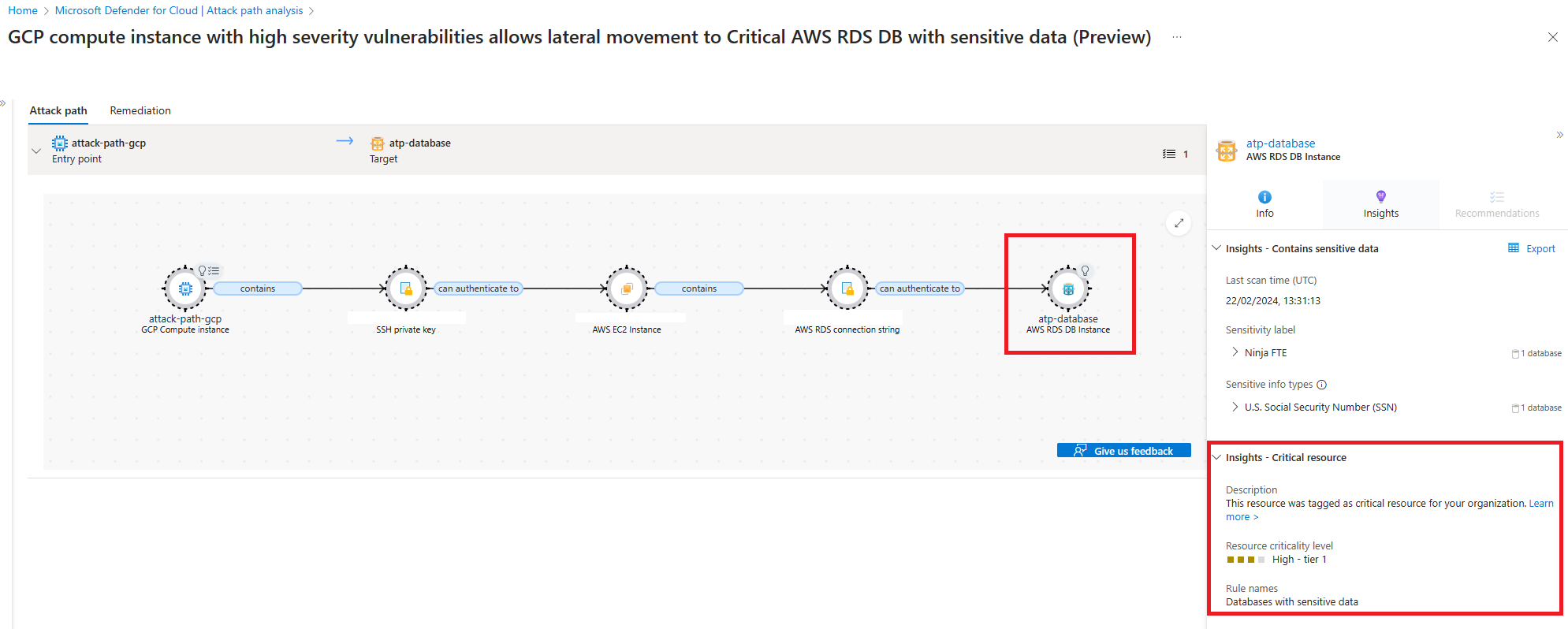Microsoft Defender for Cloud での重要資産保護
セキュリティ管理者は重要資産保護を使用して、組織にとって最もクリティカルなリソース、つまり "クラウン ジュエル" に自動的にタグを付けることができ、そのような資産に対しては Defender for Cloud による保護が最高レベルに強化され、セキュリティ問題への対応も他のどの資産よりも優先されます。
Defender for Cloud では、当社の調査チームによって開発された、重要な資産を自動的に検出するための定義済み分類ルールが提案され、ビジネスおよび組織の規則に基づいてカスタム分類ルールを作成できます。
重要資産ルールは、Microsoft セキュリティ露出管理と双方向に同期されます。Microsoft Security Exposure Management で作成されたルールは Defender for Cloud に同期され、その逆も同様です。 Microsoft セキュリティ露出管理での重要資産保護の詳細については、こちらを参照してください。
可用性
| 側面 | 詳細 |
|---|---|
| リリース状態 | 一般提供 |
| 前提条件 | Defender クラウド セキュリティ態勢管理 (CSPM) が有効になっていること |
| 必要な Microsoft Entra ID 組み込みロール: | 分類ルールの作成/編集/読み取りには: セキュリティ オペレーター以上 分類ルールの読み取り: グローバル閲覧者、セキュリティ閲覧者 |
| クラウド: | すべての商用クラウド |
重要資産ルールを設定する
Azure portal にサインインします。
[Microsoft Defender for Cloud]>[環境の設定] に移動します。
[Resource criticality (リソースの重要度)] タイルを選択します。
[Critical asset management (重要資産の管理)] ペインが開きます。 [Open Microsoft Defender portal (Microsoft Defender ポータルを開く)] を選択します。
その後、[Microsoft Defender XDR] ポータルの [Critical asset management (重要資産の管理)] ページに到達します。
Defender for Cloud でリソースを [重要なリソース] としてタグ付けするためのカスタムの重要資産のルールを作成するには、[Create a new classification (新しい分類の作成)] ボタンを選択します。
新しい分類の名前と説明を追加し、[クエリ ビルダー] で [クラウド リソース] を選択して、重要資産のルールを構築します。 [次へ] を選択します。
[Preview assets (資産のプレビュー)] ページに、作成したルールに一致する資産の一覧が表示されます。 ページを確認したら、[次へ] を選択します。
[Assign criticality (重要度の割り当て)] ページで、ルールに一致するすべての資産に重要度レベルを割り当てます。 [次へ] を選択します。
次に、[確認と完了] ページが表示されます。 結果を確認し、承認したら、[送信] を選択します。
[送信] を選択した後は、 Microsoft Defender XDR ポータルを閉じることができます。 ルールに一致するすべての資産が [Critical (重要)] とタグ付けされるまで、最大 2 時間待つ必要があります。
Note
重要資産のルールは、ルールの条件に一致するテナント内のすべてのリソースに適用されます。
Defender for Cloud で重要資産を表示および保護する
資産が更新されたら、Defender for Cloud の [Attack path analysis (攻撃パス分析)] ページに移動します。 重要資産へのすべての攻撃パスを確認できます。
攻撃パスのタイトルを選択すると、その詳細を確認できます。 ターゲットを選択すると、[Insights - Critical resource (分析情報 - 重要なリソース)] の下で重要資産のタグ付け情報を確認できます。
Defender for Cloud の [推奨事項] ページで [Preview available (利用可能なプレビュー)] バナーを選択すると、資産の重要度に基づいて優先順位付けされたすべての推奨事項が表示されます。
推奨事項を選択し、[グラフ] タブを選択します。次に、ターゲットを選択し、[分析情報] タブを選択します。重要資産のタグ付け情報を確認できます。
Defender for Cloud の [インベントリ] ページで、組織内の重要資産を確認できます。
重要資産に対してカスタム クエリを実行するには、Defender for Cloud の [クラウド セキュリティ エクスプローラー] ページに移動します。
関連するコンテンツ
クラウド セキュリティ態勢の改善の詳細については、 「クラウド セキュリティ態勢管理 (CSPM)」を参照してください。



![[新しい分類の作成] ボタンのスクリーンショット。](media/critical-assets-protection/create-new-classification.png)

![ルールに一致するすべての資産の一覧が表示されている [資産のプレビュー] ページのスクリーンショット。](media/critical-assets-protection/preview-assets.png)
![[重要度の割り当て] ページのスクリーンショット。](media/critical-assets-protection/assign-criticality.png)
![[レビューと完了] ページのスクリーンショット。](media/critical-assets-protection/review-finish.png)